SQL Server2008的安装,SQLServer2008的安装......
2023-02-22 270 安装
成功安装方法
第一步:准备工作,解压ANSYS安装包到任何一个盘(最好不要在C盘)。
(1)在文件夹中找到MAGNiTUDE文件夹并拷贝到桌面。
(2)打开ANSYS安装文件夹,找到WinHostId.exe并运行,如下图1
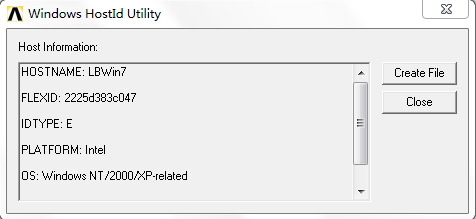
(3)右键打开,把一文件夹“MAGNiTUDE”复制到桌面上,然后将ansys.dat中的内容进行修改(用记事本打开);把host改为LBWin7(你的计算机名),000000000000改为上图中flexid后的内容;将软件有效截止日期2006.1210中的2006替换为将来某个年份(我改为2016);然后保存文件。
(4)然后双击运行C:MAGNiTUDE目录中Keygen.bat程序,该程序会自动生成一个文件License.dat,这就是Ansys的License文件。如下图2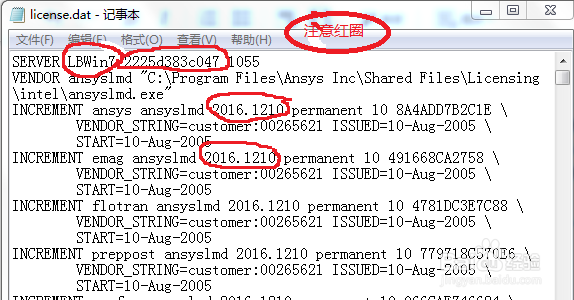
(5)另外需要在C:MAGNiTUDE目录中创建一个名为License.log的空文本文件(记事本形式把.txt改成.log)。
(6)设置环境变量中的系统变量
右键“计算机”的属性,选择“高级系统设置”—>“环境变量”,在“系统变量”中“新建”一个新的变量,变量名为“ANSYSLMD_LICENSE_FILE”,变量值为“1055@你的计算机名”,确定即可。如:ANSYSLMD_LICENSE_FILE =1055@LBWin7;如下图3。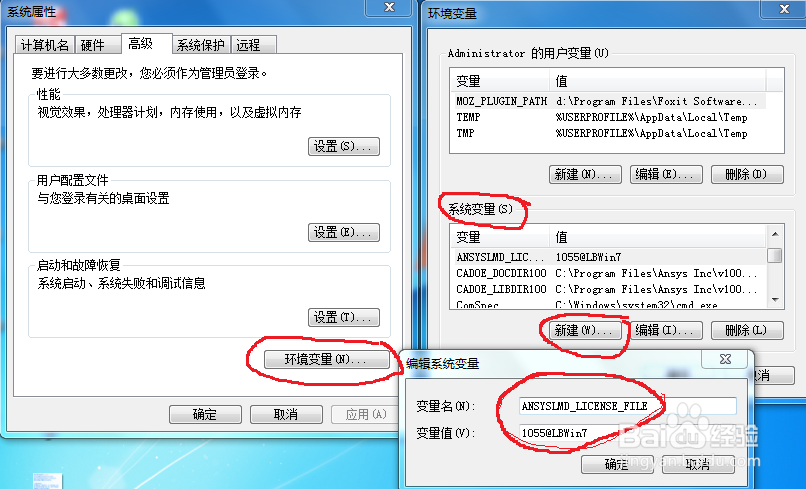
准备工作完成。
第二步:安装软件ANSYS10.0
(1)运行安装文件夹中的setup.exe开始安装,一路点默认,路径也是默认C盘(建议默认,否则证书容易出错)。
(2)安装Install ANSYS 10.0后将会自动提示安装License,出现以下提示信息“Run the licensing setup tocomplete the installation”,点Next开始安装License,安装过程中,FlexLM的安装程序将提示一些问题,第一个问题会问:“Is this a license servermachine?”,点“是”。然后出现“Do you have a license fileto enter during this installion?”,点“是”。然后可以看见开始复制文件了。直到出现“ANSYS FLEXlm license file”窗口下的选择“Browse for an existinglicense file”,点“Next”在文件打开窗口中选择前面准备工作中在c: MAGNiTUDE中生成的license.dat文件,点按钮“打开”;出现警告窗口,点“确定”;随后又出现文件打开窗口,点“取消”即可。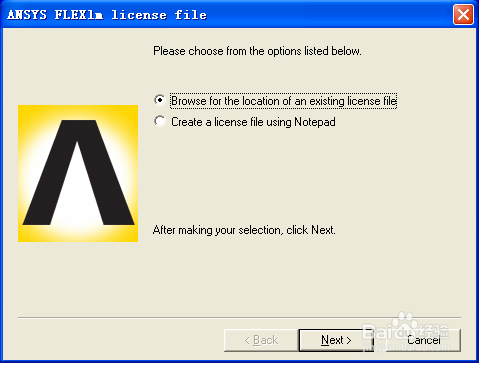
出现提示选取消。
(3)复制文件
将c: MAGNiTUDE目录中license.dat文件和创建的空的文本文件License.log拷贝到C:ProgramFilesAnsys IncShared FilesLicensing目录中。
(4)设置并激活FLEXlm License
1.点“开始”—>所有程序->ANSYS FLEXlm License Manager->鼠标右键以管理员身份运行FLEXlm LMTOOLS Utility;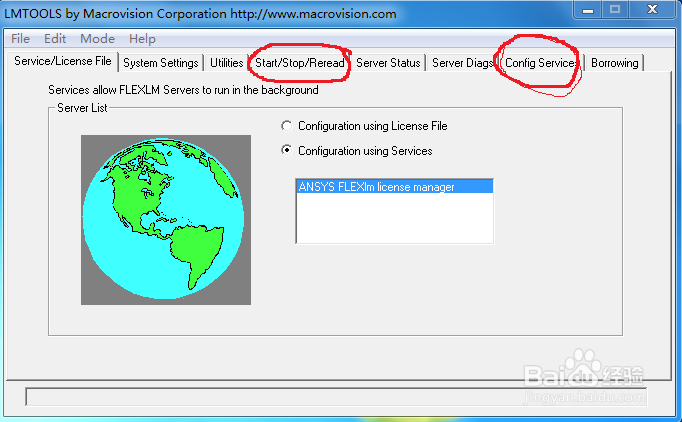
2.然后选中Config Services标签页。设置如下:设置lmgrd.exe文件路径为C:Program FilesAnsys IncShared FilesLicensingintellmgrd.exe;设置license文件路径为C:ProgramFilesAnsys IncShared FilesLicensinglicense.dat;设置debug log文件路径为C:ProgramFilesAnsys IncShared FilesLicensinglicense.log。
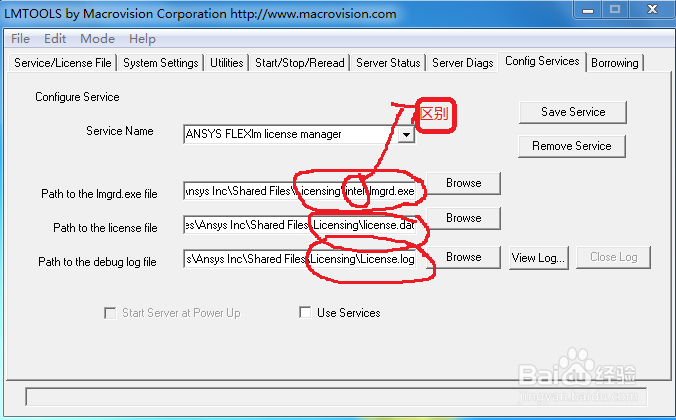
取消“UseServices”,这时“StartServer at Power Up”处于不可点击状态,即关闭“Use Services”和“Start Server at Power Up”,然后点Save Service,保存设置。这时一定要记得暂时关闭杀毒软件的防火墙,否则无法保存。
3.点击Start/Stop/Reread标签页,选中Force ServerShutdown,点击Stop Server,再点击Start Server,将会出现Server Start Successful.

恭喜你,这就安装成功了。
证书错误原因
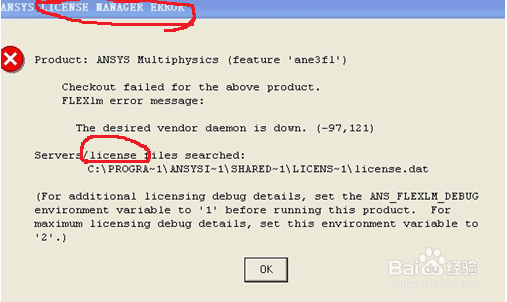
肯定有同学在安装ANSYS10.0的是后出现上面的问题,没关系我在这会为你解答如何解决。
其实这个问题是你的证书放错了文件夹,而导致的错误。
正确的位置lmgrd.exe文件路径为C:Program FilesAnsys IncShared FilesLicensingintellmgrd.exe;设置license文件路径为C:Program FilesAnsysIncShared FilesLicensinglicense.dat;设置debug log文件路径为C:Program FilesAnsys IncShared FilesLicensinglicense.log。
就解决它就是这么简单。
以上方法由办公区教程网编辑摘抄自百度经验可供大家参考!
相关文章